すっかり暑くなってきましたが、皆さまいかがお過ごしでしょうか?
季節の変わり目は商品がよく動くタイミングですね。今年の夏はここの数年のコロナ禍から少しずつマスクを外すという流れも出てくると思いますのでまた違った需要も増えそうですね。
さて、本日はshopifyでサイトを構築するなら絶対設定しておきたいツールのご案内です。
無料で使えるgoogle商品リスティング!

shopify使うならこれ使わな損じゃぞというくらい有益な集客サービスです。shopifyの商品データとgoogleの商品リスティングを連携することができます。
商品リスティングといっても無料で使えます。オプションでなんだかんだお金取られるんじゃないの?という賢い貴方もご安心ください。基本的に無料で使えます。有料のリスティング広告へ任意で連携することも可能です。
無料の商品リスティングってなによ?っていう方にざっくりご案内すると、以下のような場所に貴社サイトの商品を表示できるサービスです。
〇googleのショッピングタブでの検索結果へ表示。
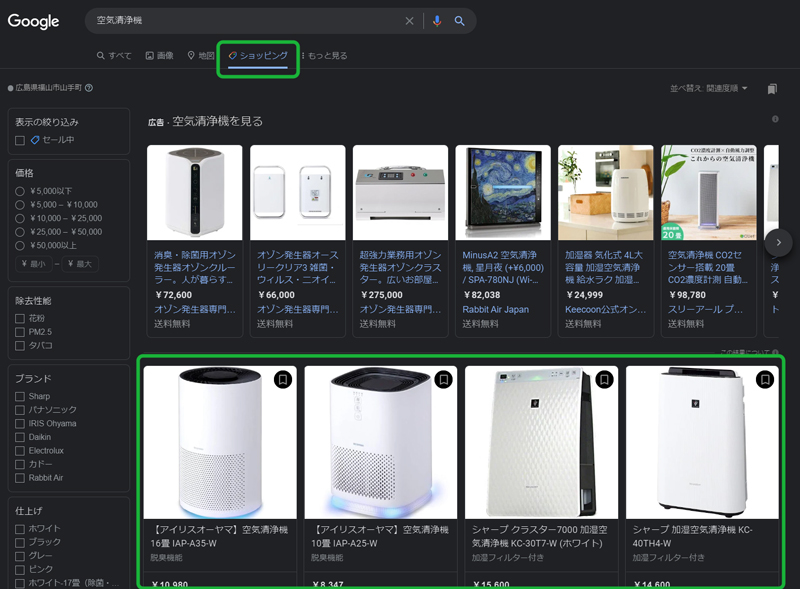
googleでのショッピングというタブを押した際に表示されます。
〇google検索結果へ表示。
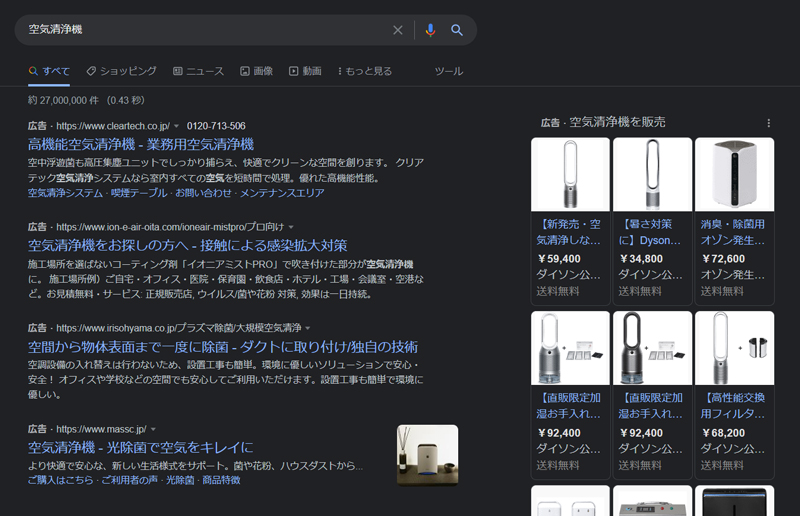
※検索結果の右端の画像表示のエリアなどです。
〇googleの画像検索へ表示。
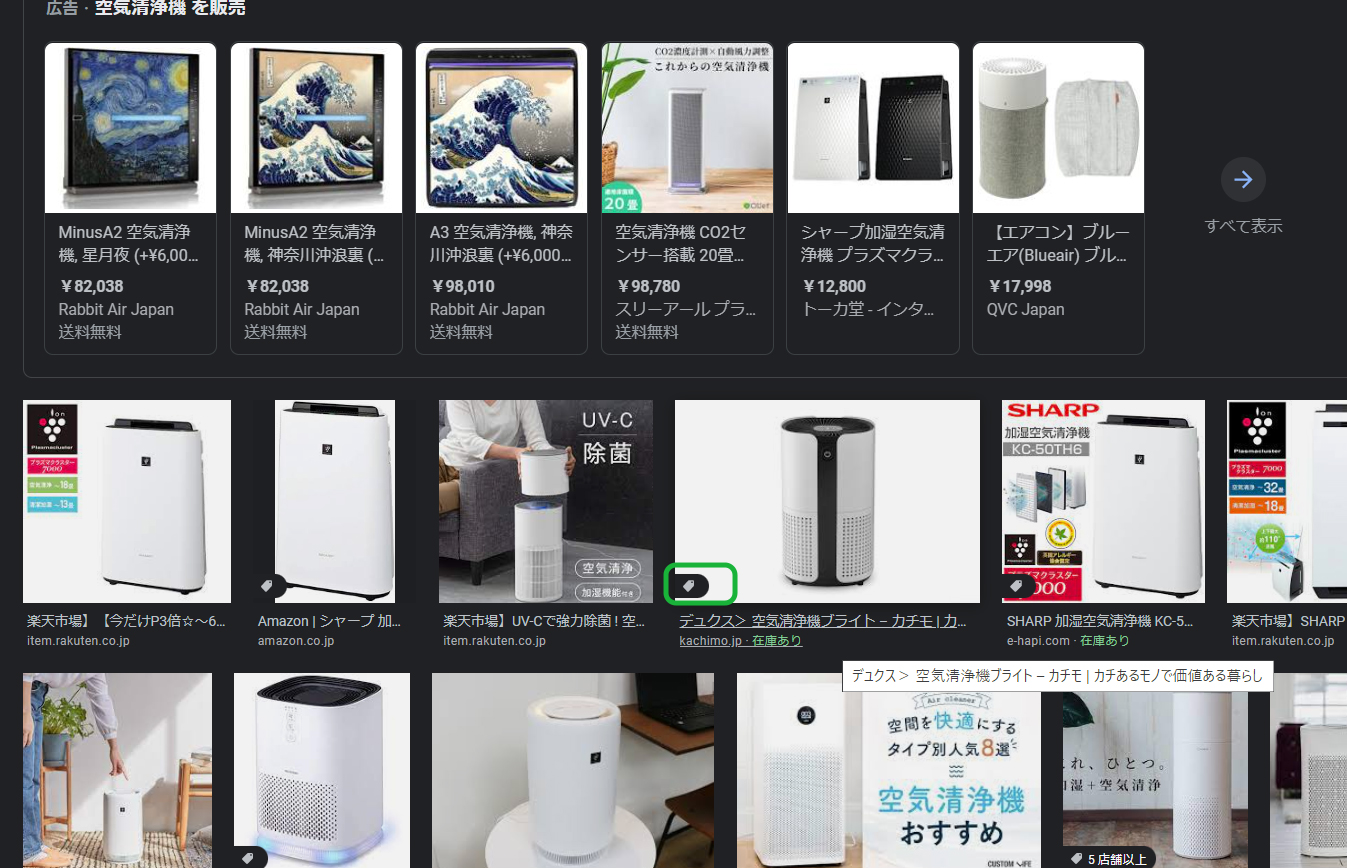
画像のようにproductタグが表示され、商品ページへ紐付けられます。
〇youtubeへ表示。
>詳しい表示の箇所について知りたい方は公式サイトもご確認ください。
もちろん、無料のサービスなので必ず表示されるとは限りませんが、やっておくだけで集客に大きなメリットがあることは間違いないです!
shopifyでのgoogleリスティングの設定の流れ

それでは、そんな便利な集客サービスの設定の流れについてご案内していきます。
- google merchant centerの開設。
- shopifyの販売チャネルに「google」アプリを追加。
- google merchant centerにてshopfiyとの連携。
- google merchant centerにて商品データの審査、連携。
以上のような操作を行います。shopifyのアプリである程度自動連携してくれるので、そこまで操作は難しくはないと思います。
google merchant centerの開設方法
シンプルに言うとgoogleで「google merchant center」を検索してもらって、指示通りに入力していくだけです。簡単なのでまずはやってみてください。
googleさんの場合頻繁にUIが変更になるので、画面コピーとってもすぐ古い情報になってしまうので、、参考程度にしてください。
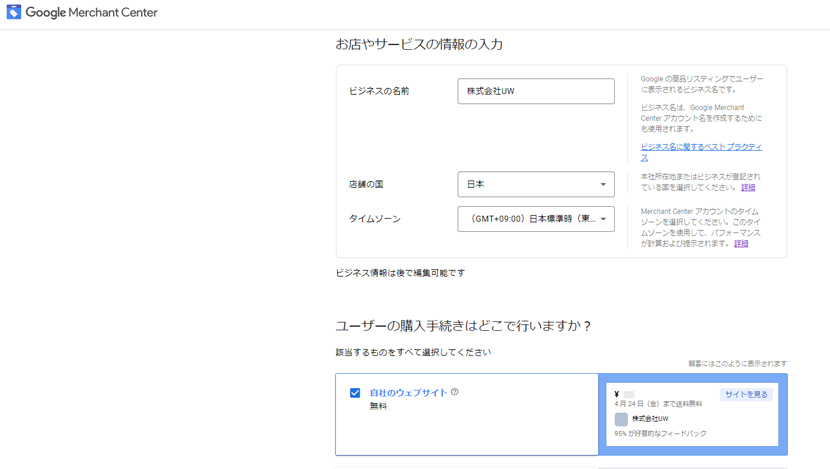
shopifyの販売チャネルに「google」アプリの追加方法
サイドメニューの「販売チャネル」のプラスボタンを押します。
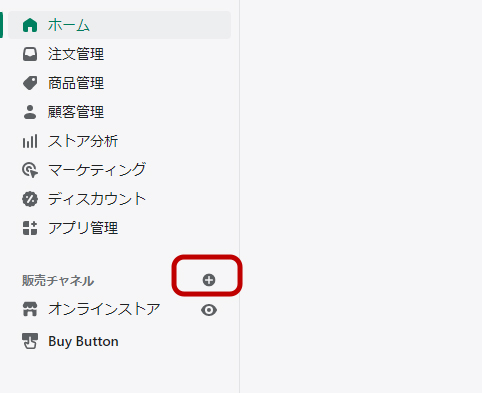
ポップアップが開きますので、googleの横のプラスボタンを押してください。
画面が切り替わると「販売チャネルを更新する」というボタンを推します。
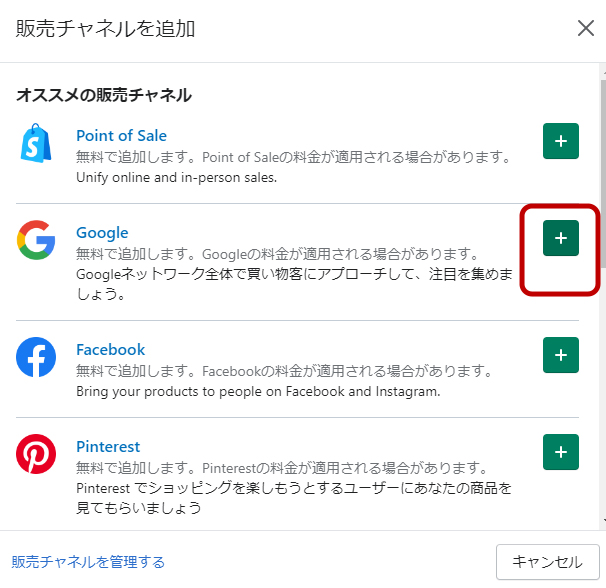
shopifyの販売チャネルとgoogleアカウントの連係方法
Googleアカウントを連携するを押して、連携するアカウントを選択します。
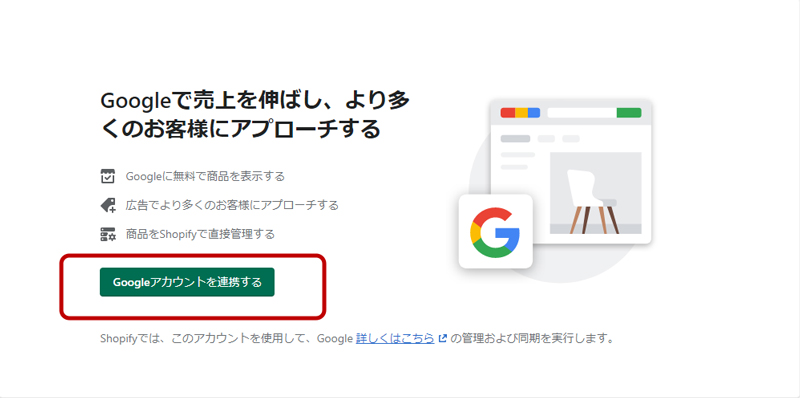
こちらの各項目を確認していきます。設定されていない項目は設定してください。
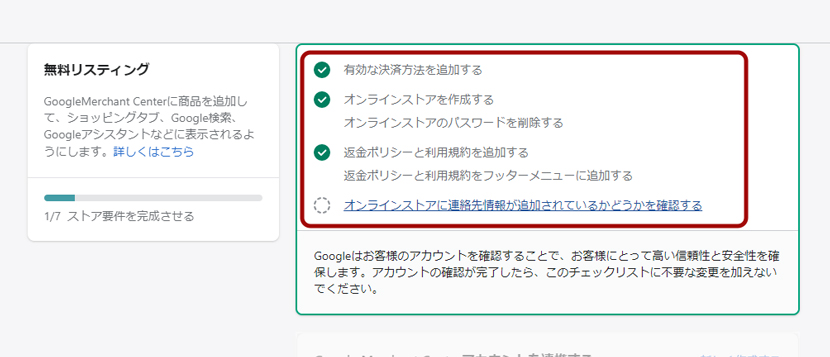
google merchant centerのアカウントを指定して、接続します。
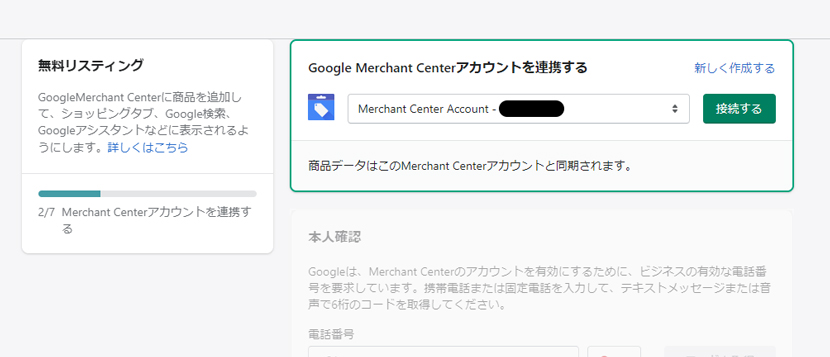
エラーなどが発生した場合は、google merchant centerへ移動して確認します。
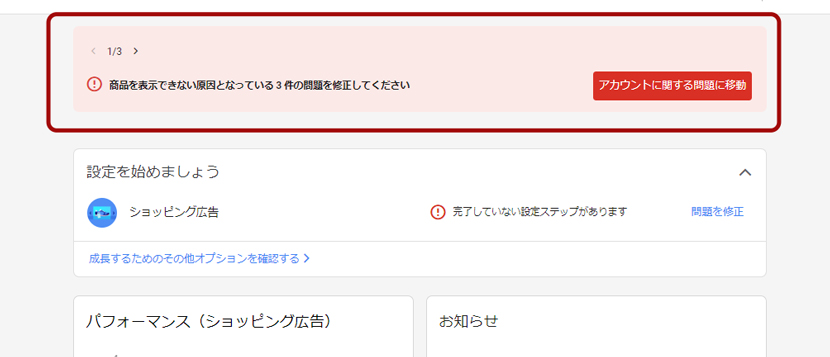
無料リスティングに必要な「赤いビックリマーク」が出ている箇所を対応します。
有料リスティングも同時に実施したい場合は、google広告アカウントとの連携が必要です。(「黄色いビックリマーク」)
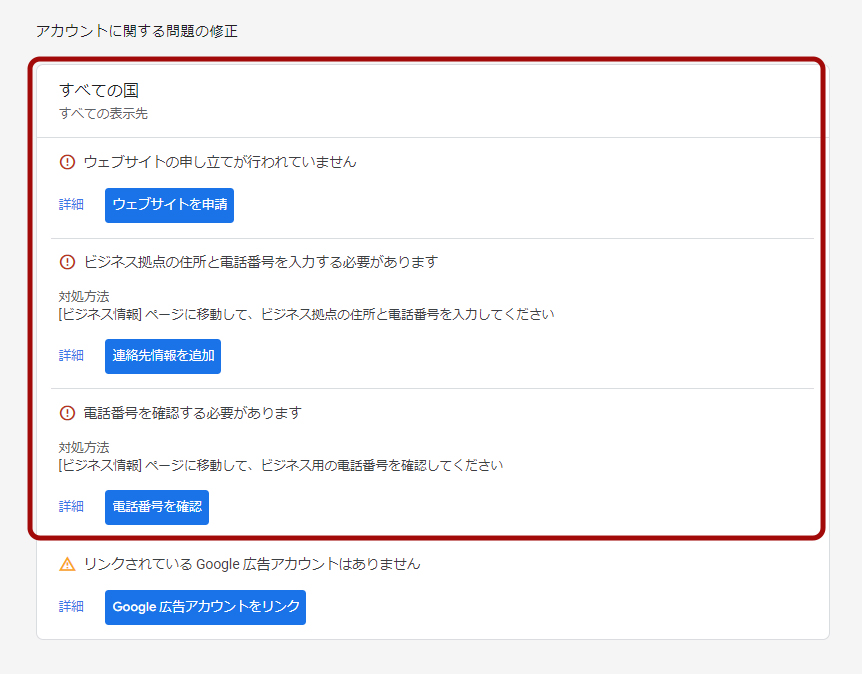
連絡先の確認などは会社情報を入れるだけですので、説明を省きます。
ウェブサイトの申し立てを行う方法について、HTMLタグを追加する方法を説明します。
HTMLタグをコピーします。
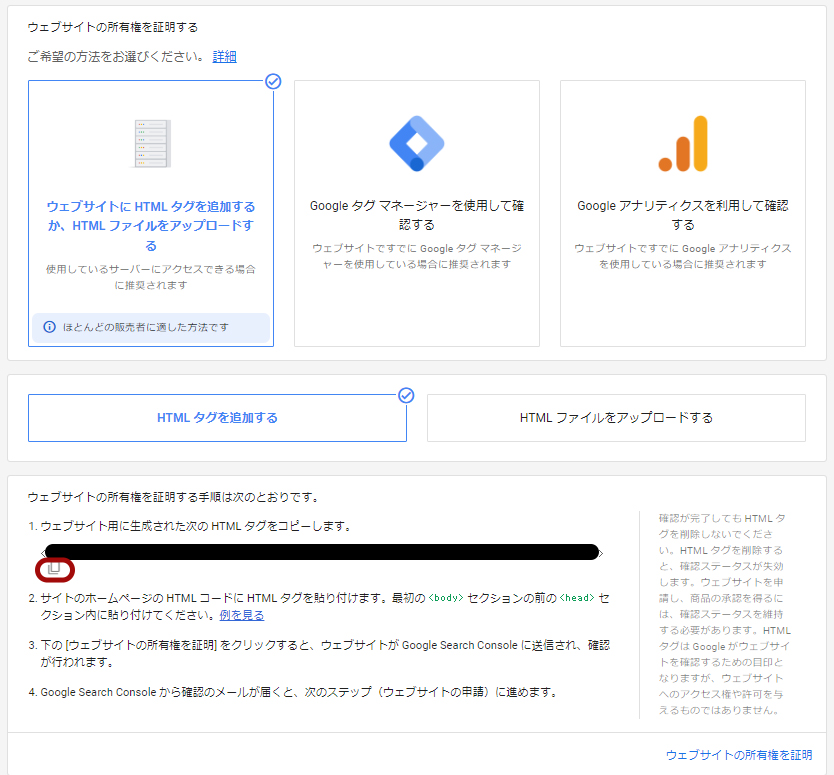
shopifyにて、左メニューの「オンラインストア」→「テーマ」
「アクション」→「コードを編集する」
※使用しているテーマによって編集箇所が違いますので、参考までに。
テーマDebutの場合、「Layout」→「theme.liquid」
ファイルの中で”</head>”を検索して、その直前にコードを貼り付けて保存します。

※Liquidファイルを編集したことがない方、自信がない方はプロに頼ることをオススメします。こちらのファイルの編集を失敗した場合、サイトが大きく表示崩れが起こるなど重大な影響を及ぼす場合がございます。
設置が完了したら、google merchant centerにて、「ウェブサイトの所有権を証明」を押します。
証明が完了したら、「ウェブサイトを申請」を押します。
shopifyにて「電話番号の確認」、「規約の同意」を済ませると以下のような画面が表示されます。
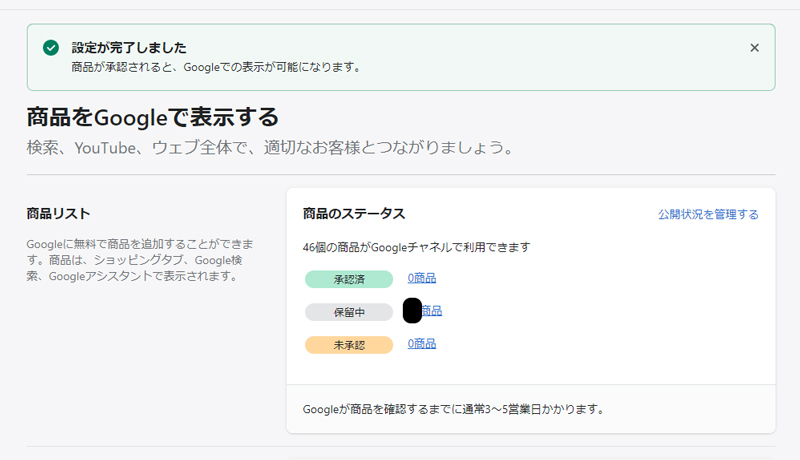
お疲れさまでした。一旦こちらで設定は完了となります。
google側での審査に3営業日程度はかかります。しばらく待ちましょう。
また、商品データの内容が不足している場合は検索結果などには表示されないので、エラー内容を確認して修正していく必要があります。
いかがでしたでしょうか?ちょっと自分では設定できなさそう。。という方は弊社で設定の代行サービスもおこなっておりますので、お気軽にお問合せください!
また、以上の記事を読んでshopifyをこれから使ってみようという方向けの、


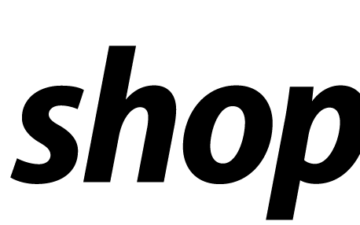




















この記事へのコメントはありません。